Nejlepší software pro obnovu fotografií: Jak obnovit ztracené fotografie v počítači
Ať už se jedná o album připomínající rodinnou dovolenou, perfektně položený selfie nebo kompromisní záběr bohatého politika, fotografie mají hodnotu. I když je digitálně ukládáme, revolucionizoval náš potenciál chránit naše fotografie před spustošením času, přesto se mohou stát nehody.
Když máte na pevném disku uloženy stovky nebo tisíce fotografií, je poměrně jednoduché je smazat bez přemýšlení. Není také neslýchané náhodně naformátovat oddíl a ztratit na něm vše.
Kromě toho mají pevné disky, zejména HDD, spoustu pohyblivých částí, které jsou náchylné k selhání. To vede k poškození, které může způsobit, že obrazové soubory budou nedostupné. Podobné problémy mohou nastat u digitálních fotoaparátů, karet SD, jednotek USB a dalších míst, kde můžete mít uložené fotografie.
Contents
Obnovení ztracených fotografií
Dobrou zprávou je, že často mazání souborů z pevného disku je často neodstraní a poškození souborů nejsou vždy ztracenou příčinou. Špatnou zprávou je, že obchody s opravami počítačů často nabíjí mucho dinero, aby obnovily smazané soubory, včetně fotografií. Další dobrou zprávou je, že se správným softwarem můžete udělat totéž za mnohem méně.
V této příručce vezmeme v úvahu některé z možností obnovení softwaru pro fotografie, které máte k dispozici, a ukážeme vám, jak snadný proces může být, pomocí Stellar Photo Recovery a PhotoRec a jako příklady.
Než se zabýváme obnovením softwaru, nejprve se podíváme na to, jak můžete obnovit soubory pomocí cloudového úložiště nebo online zálohování, protože pokud použijete jeden z těchto nástrojů, existuje velká šance, že vaše ztracené fotky jsou pouhým kliknutím nebo dvěma. Pokud také chcete obnovit běžné soubory, nezapomeňte vyzkoušet naše nejlepší recenze softwaru pro obnovu dat.
Obnovení odstraněných fotografií z cloudu
Pokud jste pomocí telefonu Android zachytili fotku, kterou jste ztratili a kterou jste náhodou zapnuli automatické nahrávání na Disk Google, máte štěstí. Uživatelé systému Android automaticky získají 15 GB volného úložného prostoru, který zahrnuje i Fotky Google. Vydejte se na drive.google.com a kliknutím na kartu Fotky Google vlevo získáte přístup k fotografiím nahraným ze smartphonu nebo tabletu.
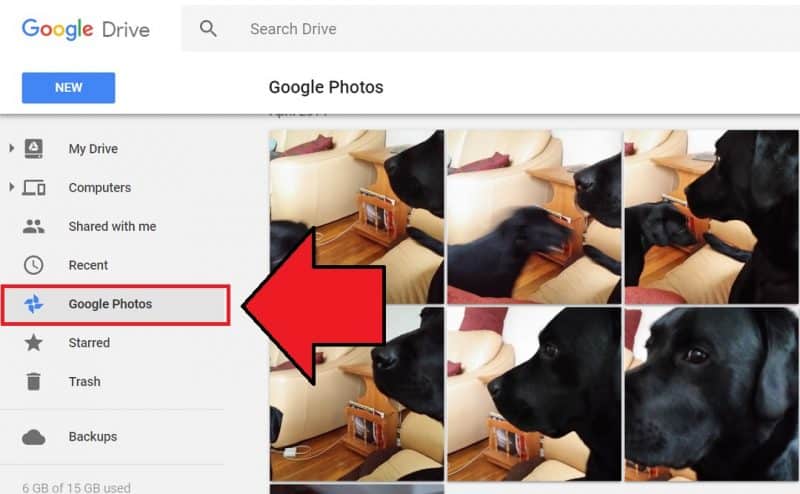
Pokud jste nenastavili Fotky Google nebo nefotografovali své fotografie z digitálního fotoaparátu, tento způsob obnovy zjevně nepomůže. Můžete se chránit před budoucím odstraněním tak, že ve svém smartphonu otevřete aplikaci Fotky Google, přejdete do nastavení a zapnete „zálohu“ & synchronizace. “
Pro uživatele iPhone lze Apple iCloud použít také k obnovení smazaných fotografií, pokud jste měli předvídavost pro nastavení automatického nahrávání. S iCloudem jste však omezeni na 5 GB bezplatného úložiště. V obou případech – na Disku Google nebo iCloud – se pravděpodobně vyčerpá váš úložný prostor.
I když vám to nepomůže obnovit fotografie, sestavili jsme seznam nejlepších cloudových úložišť pro fotografie, pokud jste našli dostatek úložného prostoru, který získáte pomocí Disku Google nebo iCloud, nestačí. Existuje několik skvělých alternativních možností, včetně super bezpečného webu Sync.com, pokud se bojíte, že špehové NSA zesměšňují vaše selfies (přečtěte si naši úplnou recenzi na webu Sync.com a zjistěte, proč se nám tolik líbí).
Lepší než cloudové úložiště pro obnovení fotografií odstraněných z pevného disku počítače je jejich obnovení z online zálohovacího řešení. Pokud si nejste jisti rozdílem mezi cloudovým úložištěm a online zálohováním, měl by vám pomoci náš průvodce nejlepší online zálohou.
Případ pro zálohování
Výhodou online zálohování nad cloudovým úložištěm je, že online zálohování lze použít k automatickému zálohování fotografií uložených v počítači bez ohledu na to, kde jsou tyto fotografie ve vašem systému souborů. Cloudové úložiště obvykle vyžaduje jejich přesun do synchronizované složky, takže je snadné přehlédnout fotografie.
Poskytovatel online zálohování IDrive je perfektní pro ochranu před náhodným vymazáním souboru, protože i když je soubor ve vašem počítači smazán, zůstává na serveru IDrive, dokud jej tam ručně neodstraníte nebo nespustíte proces čištění archivu. Jak si můžete přečíst v naší recenzi IDrive, služba nazývá tento způsob obnovení odstraněných souborů „skutečnou archivací“ a je to něco, co nezískáte s mnoha dalšími oblíbenými online zálohami, včetně Backblaze a Carbonite..
Ostatní služby také uchovávají odstraněné soubory, ale pouze po omezenou dobu.
| Disk Google | Cloudové úložiště | Na dobu neurčitou |
| iCloud | Cloudové úložiště | 30 dní |
| Sync.com | Cloudové úložiště | Na dobu neurčitou |
| Dropbox | Cloudové úložiště | 30 dní |
| OneDrive | Cloudové úložiště | 30 dní |
| Jezdím | Online zálohování | Na dobu neurčitou |
| Backblaze | Online zálohování | 30 dní |
| Karbonit | Online zálohování | 60 dní |
| CloudBerry Backup | Online zálohování | Na dobu neurčitou |
| SpiderOak ONE | Online zálohování | Na dobu neurčitou |
Jak cloudové úložiště, tak online zálohovací služby obvykle obsahují funkci zvanou verzování. S verzováním se můžete relativně snadno vrátit zpět k předchozím stavům souborů. I když často přidružujeme verzování s procházením nežádoucích změn souborů, lze je použít k opravě poškození souborů – včetně poškození obrazových souborů..
Ve skutečnosti je vytváření verzí skvělým způsobem, jak se dostat z potíží s ransomware, což je typ počítačové kriminality, který jako prostředek nátlaku používá poškození souborů. Jednoduše odstraňte malware, který způsobil problém, a obnovte předchozí verzi.
Proces obnovení předchozího obrazového souboru je obvykle relativně jednoduchý. Například na webu Sync.com jde pouze o přihlášení do prohlížeče, kliknutí pravým tlačítkem myši na obrázek a výběr možnosti „zobrazit historii“. Vyhledejte a označte soubor, ke kterému se chcete vrátit, a klikněte na tlačítko „Obnovit vybrané“.
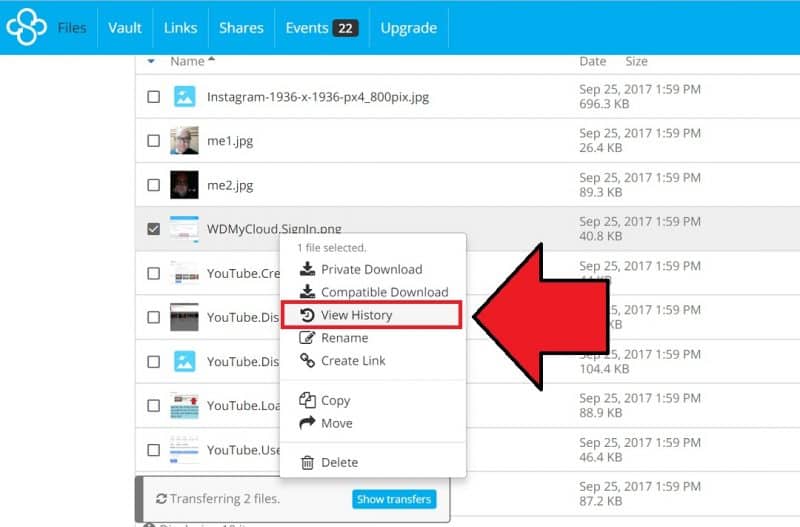
Zatímco většina cloudových úložišť a online zálohovacích služeb nabízí verzování souborů, kolik a kolik dlouhých verzí se uchovává, je jiná záležitost.
| Jezdím | Zachová předchozích 10 verzí libovolného souboru |
| Backblaze | Zachová všechny verze za posledních 30 dní |
| Karbonit | Zachovává alespoň tři verze bez ohledu na věk a další verze až po dobu tří měsíců |
| Sync.com | Neomezená verze (účet Pro) |
| Dropbox | Zachová všechny verze za posledních 30 dní |
Pro případ, kdy jste zálohu neinstalovali: Software pro obnovu fotografií
Díky cloudovému úložišti a online zálohování je obnova smazaných fotografií relativně jednoduchá až do bodu. A pak, pokud čtete tento článek, existuje velká šance, že jste některá z těchto řešení neimplementovali.
Jak jsme si všimli na začátku tohoto článku, existuje celá řada softwaru navrženého k obnovení smazaných obrazových souborů a dokonce k opravě poškozených souborů. Najdete zde několik bezplatných možností s otevřeným zdrojovým kódem a několik licenčních možností, z nichž každá má různé stupně výkonu, funkce a uživatelské prostředí..
Mezi nástroje, které se nám zde na Cloudwards.net líbí, patří Hvězdná obnova fotografií, obnova Remo fotografií, PhotoRec, Pandora Recovery a PhotoRescue 3..
Ve zbývající části této příručky vás provedeme pomocí dvou z těchto služeb. První je PhotoRec, který jsme si vybrali, protože je to jedna z nejlepších bezplatných dostupných open-source možností. Druhým je Stellar Photo Recovery, který jsme vybrali pro jeho vlastnosti a skutečnost, že značka Stellar je oblíbená mezi profesionály v oblasti IT-shopu..
Obnovení fotografií pomocí PhotoRec
PhotoRec je jedním z nejlepších bezplatných nástrojů pro obnovení, které můžete získat díky jeho schopnosti obnovit stovky různých typů souborů (nejen fotografií). Dokáže obnovit fotografie z pevného disku, jednotek USB a dokonce i z digitálního fotoaparátu. Jednou z výhod PhotoRec je, že je rychlý, ignoruje systém souborů a zacílí pouze na podkladová data.
Tento přístup také umožňuje PhotoRecu přistupovat k fotografiím, i když je systém souborů vašeho počítače poškozen, a umožňuje obnovit fotografie z téměř jakéhokoli zařízení, bez ohledu na jeho typ systému souborů.
Velký problém s PhotoRec je v tom, že nepoužívá GUI: je to nástroj příkazového řádku. To znamená, že se budete muset pohodlně držet o něco méně rukou, než byste získali u nejmodernějších softwarových řešení.
PhotoRec můžete nainstalovat společně s TestDisk, úplnějším nástrojem pro obnovu dat, na stránce cgsecurity.org (pojmenované po autorovi obou částí softwaru, Christophe Grenier).
Po stažení a rozbalení je nutné spustit soubor aplikace PhotoRec kliknutím na soubor aplikace.
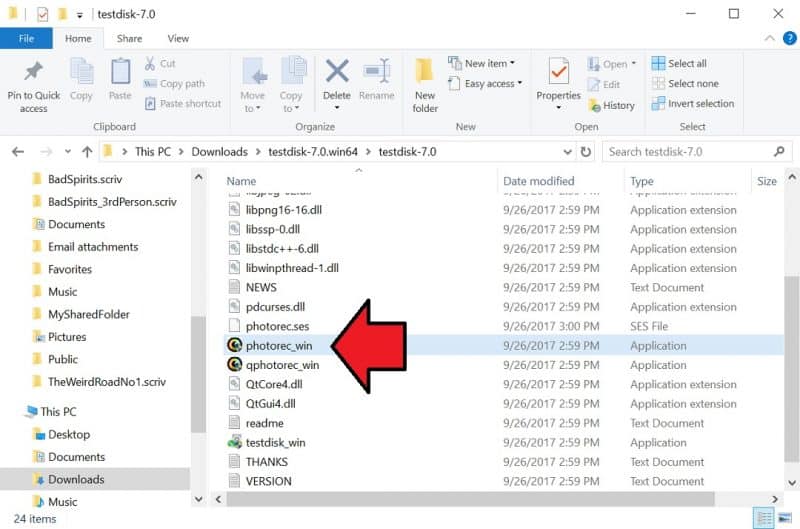
Tím se otevře rozhraní příkazového řádku. Může to vypadat trochu děsivě, ale opravdu není těžké jej používat. Nejprve pomocí kláves se šipkami zvýrazněte oddíl, který chcete prohledat, nebo celou fyzickou jednotku. Poté zvýrazněte „Pokračovat“ a stiskněte Enter.
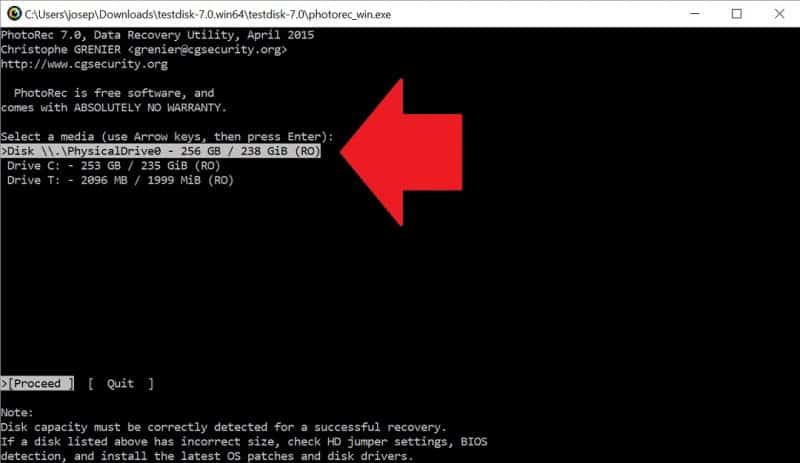
Dále budete muset buď spustit skenování proti systému souborů nebo podkladovému disku. Až si vyberete, ujistěte se, že níže je zvýrazněno vyhledávání a stiskněte Enter.
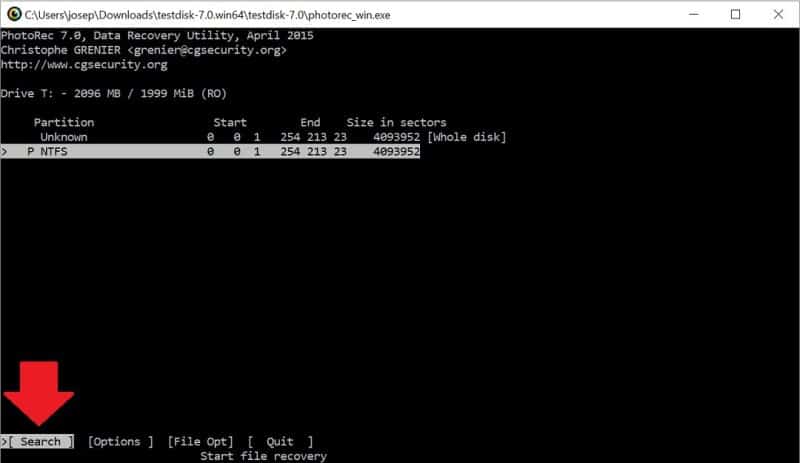
Dalším krokem je výběr skenování pouze volného místa nebo celého oddílu. Pokud hledáte pouze smazané soubory, stačí naskenovat volné místo. V opačném případě vrátíte neodstraněné soubory a proces bude trvat déle.
Nakonec budete muset vybrat místo pro uložení obnovených souborů.
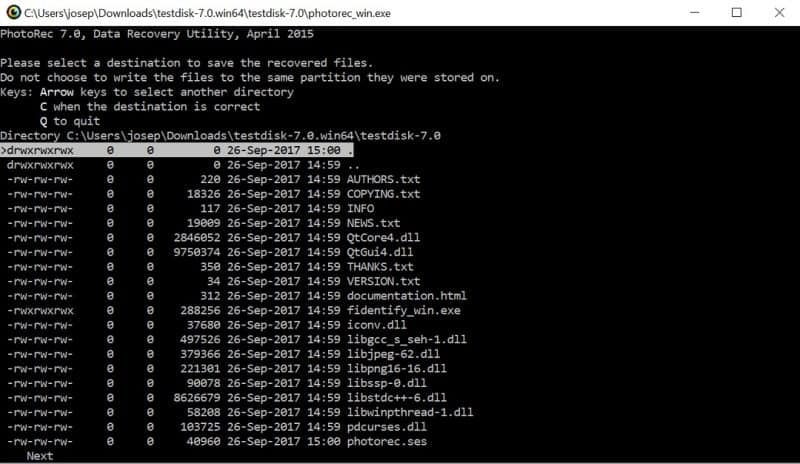
Jakmile jste se usadili v adresáři, klikněte na „c“, abyste své soubory vyhodili, a kontrola začne běžet. Rozhraní příkazového řádku vás bude průběžně informovat o průběhu.
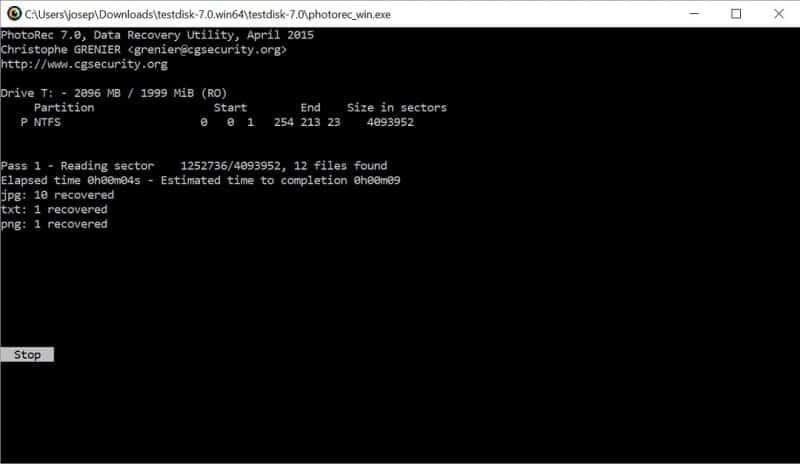
Po dokončení přejděte do adresáře, který jste určili k obnovení, a vaše fotky by snad tam měly být.
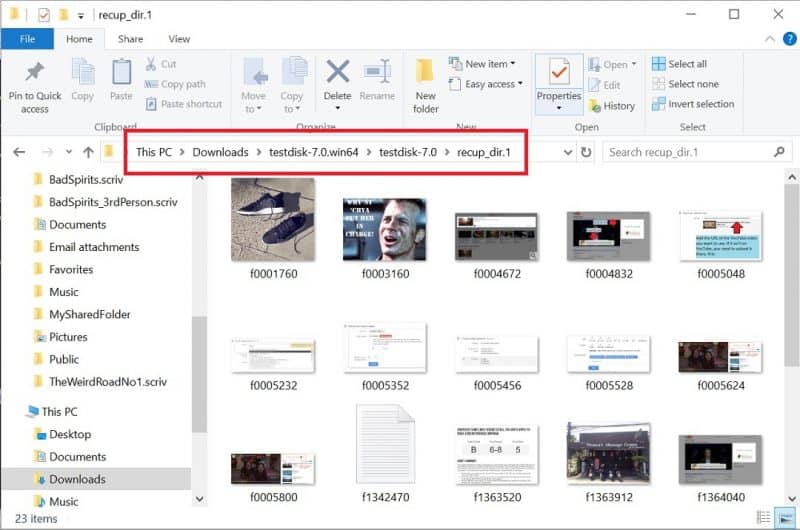
PhotoRec tuto práci vykonává a je zdarma, ale pokud hledáte více plně vybavený zážitek, možná budete chtít hledat jinde. Kromě toho, že se PhotoRec spoléhá na rozhraní příkazového řádku, neumožňuje vám zobrazit náhled souborů před jejich obnovením a neopravuje poškozené soubory fotografií. Existuje mnoho skvělých možností, pokud vám nevadí utrácet trochu peněz, přičemž jednou z nejlepších je Stellar Photo Recovery.
Obnova fotografií pomocí Hvězdné obnovy fotografií
Hvězdná obnova fotografií není zdarma, ale můžete si software stáhnout alespoň zdarma a spustit skenování, abyste se ujistili, že vaše soubory jsou nejprve obnovitelné. Tímto způsobem neskončíte platit za něco, co pro vás nebude fungovat, a tím se zkomplikuje frustrace ze ztráty vašich fotek..
Kromě obrazů lze aplikaci Photo Recovery použít také k obnovení video a zvukových souborů. Pokud byste chtěli flexibilnější řešení pro obnovu souborů, Stellar také nabízí jeden z nejlepších nástrojů pro obnovu dat, o kterých se můžete dočíst v naší recenzi Stellar Data Recovery..
Chcete-li začít se Stellar Photo Recovery, musíte si nejprve do počítače stáhnout správný software pro obnovu. Klienti jsou k dispozici pro Windows i Mac a pro každý operační systém jsou k dispozici dvě různé verze: standardní a profesionální.
Pokud potřebujete obnovit omylem smazané mediální soubory, přejděte na standardní verzi. Pokud máte poškozené soubory, které chcete opravit, budete potřebovat profesionála.
Všechny verze lze použít k obnovení souborů z vašeho systému souborů, formátovaných pevných disků, digitálních fotoaparátů, externích paměťových zařízení, paměťových karet a flash disků. Podporováno je více než 100 různých multimediálních formátů.
Instalace trvá jen několik minut. Jakmile je software spuštěn, klikněte na modrou „obnovit fotografii, zvuk & video “, abyste mohli začít.
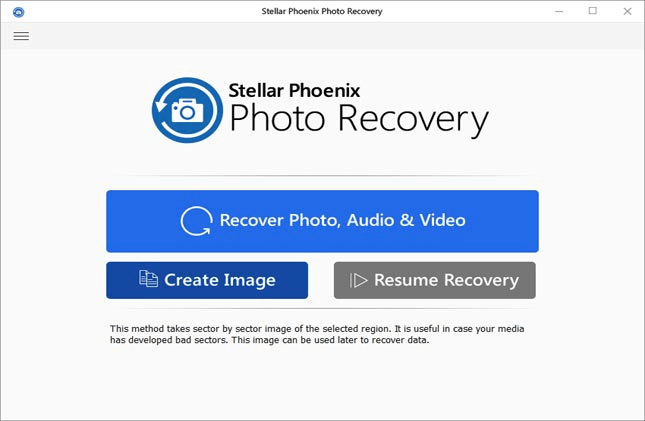
Na další obrazovce budete muset vybrat oddíl, který chcete skenovat. Pokud byl váš oddíl omylem smazán nebo naformátován, můžete prohledat i celý disk a obnovit také mediální soubory.
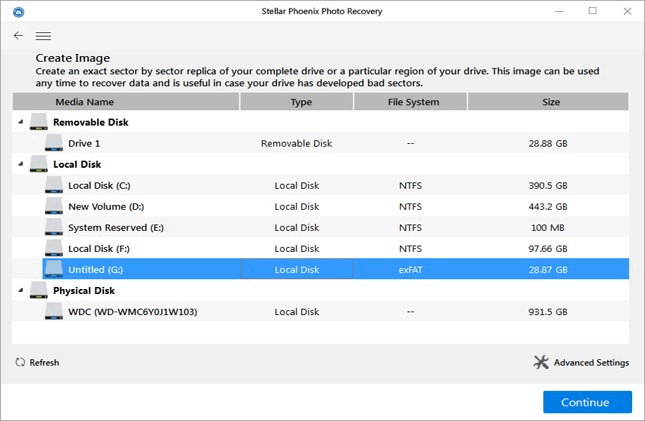
Proveďte výběr a klikněte na tlačítko „skenovat“. Skenování probíhá relativně rychle i na velkých pevných discích, protože program hledá pouze multimediální soubory. Po dokončení budete moci procházet a zobrazovat náhled všech obnovených souborů.

Aplikace zobrazí v seznamu také soubory, které nebyly smazány. Pokud chcete zúžit výsledky pouze na ty, které byly smazány, klikněte na kartu „smazaný seznam“. Odtud se můžete rozhodnout obnovit konkrétní soubory nebo všechny soubory. Jakmile provedete výběr, kliknutím na tlačítko Obnovit je uložíte na místo na diskové jednotce.
To je opravdu všechno. Aplikace TheStellar Photo Recovery není moc hezká na pohled jako na plnohodnotnější nástroj pro obnovu dat Stellar Data, ale použití je jistě snazší než PhotoRec.
Závěrečné myšlenky
Nejlepší způsob, jak zabránit ztrátě fotografií náhodným smazáním, poškozením souborů a rozdělením disku, je zajistit, aby vaše kolekce byla bezpečně uložena v cloudu, a to buď pomocí nástroje cloudového úložiště, jako je Sync.com nebo Disk Google, nebo nejlépe pomocí online zálohovací nástroj jako Backblaze, IDrive nebo Carbonite.
Přestože jsme na Cloudwards.net silní obhájci cloudu, víme také, jak snadné je projít přípravou na zotavení po katastrofě ve prospěch biflingu Netflix a dohánění na sociálních médiích.
V případech, kdy nejste zálohováni, dokáže řada ztracených nástrojů obnovit vaše ztracené fotografie. Hvězdná obnova fotografií a PhotoRec jsou dvě oblíbené možnosti, ale rozhodně nejsou jediné.
Rádi bychom slyšeli vaše vlastní názory na nejlepší možnosti obnovení fotografií v komentářích níže. Jako vždy, díky za čtení.

